O imagine GIF sau o imagine grafică în format de schimb este unadin formatele de imagini grafice care pot fi utilizate pentru a crea mici animații și clipuri video. Acesta acceptă o paletă separată de 256 de culori pentru fiecare cadru și puteți utiliza un instrument de animație GIF precum AnimateGIF (revizuit aici) pentru a crea animații GIF. Este un format de imagine foarte popular pe internet, deoarece permite utilizatorilor să creeze animații fără a utiliza nicio aplicație complicată de editare a imaginilor sau video. Astăzi, avem un instrument numit Windows Animator Falco GIF care nu numai că vă permite să creați imagini GIF, dar vă oferă și o mulțime de opțiuni și instrumente de editare a imaginilor (instrument de selectare a culorilor, instrument de umplere, instrument de text), Îmbunătățirea imaginii utilități (îndepărtarea ochilor roșii, strălucire moale, încețoșare a mișcării) și Efecte de imagine (scară de gri, ascuțit, reliefat, mozaic etc.).
Aplicația include un asistent pentru a vă ghidaprin procesul de creare a unei animații GIF. Pentru a porni vrăjitorul, deschideți meniul Fișier disponibil în partea stângă sus și selectați Expert. Primul pas al vrăjitorului vă permite să adăugați imagini pentru crearea imaginii GIF. Vă permite, de asemenea, să schimbați secvența imaginilor din listă. Puteți utiliza butoanele Move Up și Move Down pentru a schimba poziția imaginii selectate în listă. După ce ați aranjat imaginile în ordinea dorită, faceți clic pe Următorul.
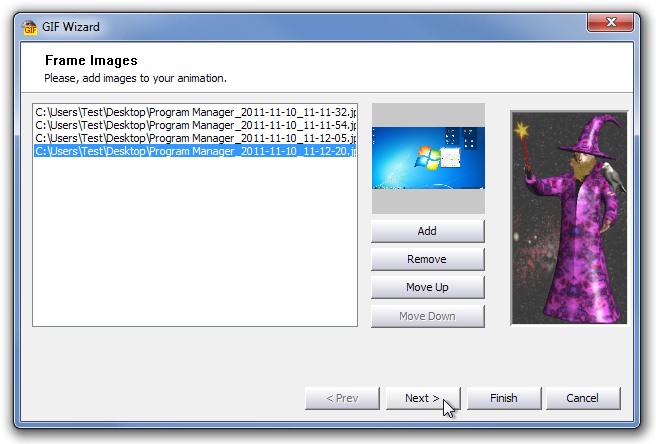
Dacă imaginile nu au aceeași dimensiune, atunci putețiutilizați al doilea pas al asistentului pentru a alege poziția cadrului imaginii pe care doriți să o adăugați la animația dvs. GIF. Vă permite să plasați imaginile mai mici în colțul din stânga sus al cadrului, în centrul cadrului sau să întindeți imaginea.
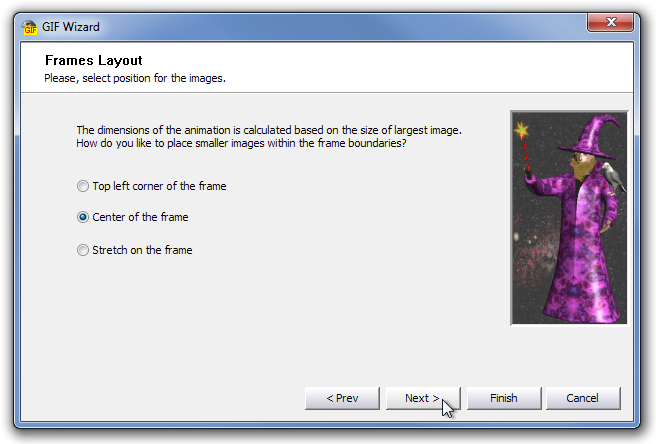
A treia și ultima etapă a vrăjitorului vă permite să specificați intervalul de timp pentru afișarea fiecărei imagini în animația GIF. Trebuie doar să introduceți intervalul de timp (milisecunde) și să faceți clic pe Finish.
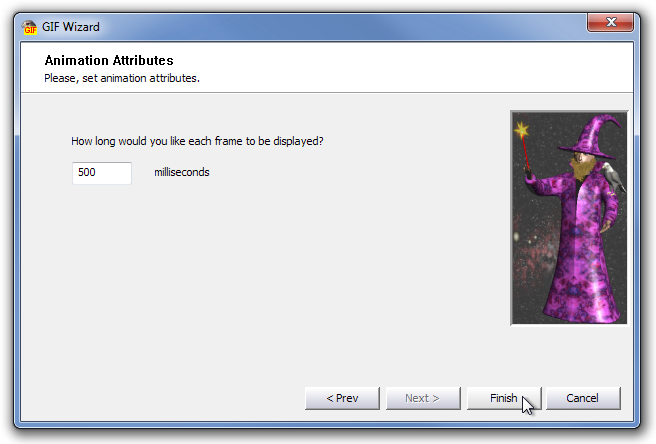
Toate imaginile selectate vor fi adăugate la principalinterfața aplicației. Puteți utiliza diferite tipuri de instrumente de editare a imaginilor pentru a ajusta animația GIF. Veți găsi câteva opțiuni și instrumente de editare a imaginilor din meniurile Image, Tools, Effects and Image Improvements, în timp ce puteți utiliza redimensionarea imaginii, Color Exchange, Tool Erase, Stamp Tool, Creion Tool, Cartoon, Red Eye Remover, Whirl & Pinch, Motion Neclaritate, reliefare, mozaic, reglare luminozitate, reglare contrast și inversare culori din caseta de instrumente, prezentă în partea stângă a ferestrei. După ce ați editat imaginea, faceți clic pe Redare pe bara de instrumente pentru a urmări animația GIF. Aplicația vă permite să salvați imaginea în format de fișier GIF, ICO, CUR, ACVO, TIFF, JPG, PNG și TGA.

Falco GIF Animator funcționează atât pentru versiunile pe 32 de biți, cât și pe 64 de biți de Windows XP, Windows Vista, Windows 7 și Windows 8.
Descărcați Falco GIF Animator













Comentarii